dann schreiben Sie Ihre Bewertung
4uKey - Ein-Klick iPhone/iPad Entsperrer
Bildschirmsperre/Apple ID/MDM/Bildschirmzeit Passcode sofort entsperren
Einfacher iPhone/iPad Entsperrer
iPhone Passcode sofort entsperren
Apples neueste iOS 18 Beta Version bringt aufregende neue Funktionen und Verbesserungen. Doch wie bei anderer Vorabsoftware kann auch die iOS 18 Beta einige Probleme verursachen. Viele Benutzer haben das Problem, dass die Bildschirmzeitlimits nicht wie erwartet funktionieren.
In diesem Artikel werden wir die Ursachen dieses Problems untersuchen und iOS 18 Bildschirmzeit funktioniert nicht beheben. Lassen Sie uns in diesen Artikel eintauchen, um mehr zu erfahren:
Funktioniert die Bildschirmzeit in iOS 18/17 nicht? Laden Sie 4uKey kostenlos herunter und entfernen Sie die Bildschirmzeit ganz einfach ohne Passwort, um das Problem zu beheben. KEIN Datenverlust!
Wenn die Bildschirmzeit in der iOS 18 Beta nicht funktioniert, gibt es mehrere Gründe für dieses Problem. Im Folgenden finden Sie eine allgemeine Beschreibung.
Unabhängig von den Gründen können Sie zunächst den ultimativen Weg gehen: Tenorshare 4uKey.
4uKey iPhone Unlocker kann den Bildschirmzeit-Passcode entfernen, ohne Daten zu verlieren. Dies ist besonders nützlich, wenn Sie den Passcode vergessen haben oder wenn die Bildschirmzeit nicht richtig funktioniert.
Mit diesem iPhone Unlocker können Sie auch jedes gesperrte iPhone/iPad entsperren, die Apple-ID entfernen, die MDM-Sperre umgehen usw.
So entfernen Sie die Bildschirmzeit auf iPhone/iPad:
Laden Sie 4uKey kostenlos herunter und installieren Sie es auf Ihrem Computer und klicken Sie auf Bildschirmzeit-Passcode entfernen.

Verbinden Sie Ihr iOS 18-Gerät mit dem Computer. Sobald es erkannt wird, klicken Sie auf Start entfernen.

Sie müssen „Mein iPhone suchen“ ausschalten, bevor Sie fortfahren.
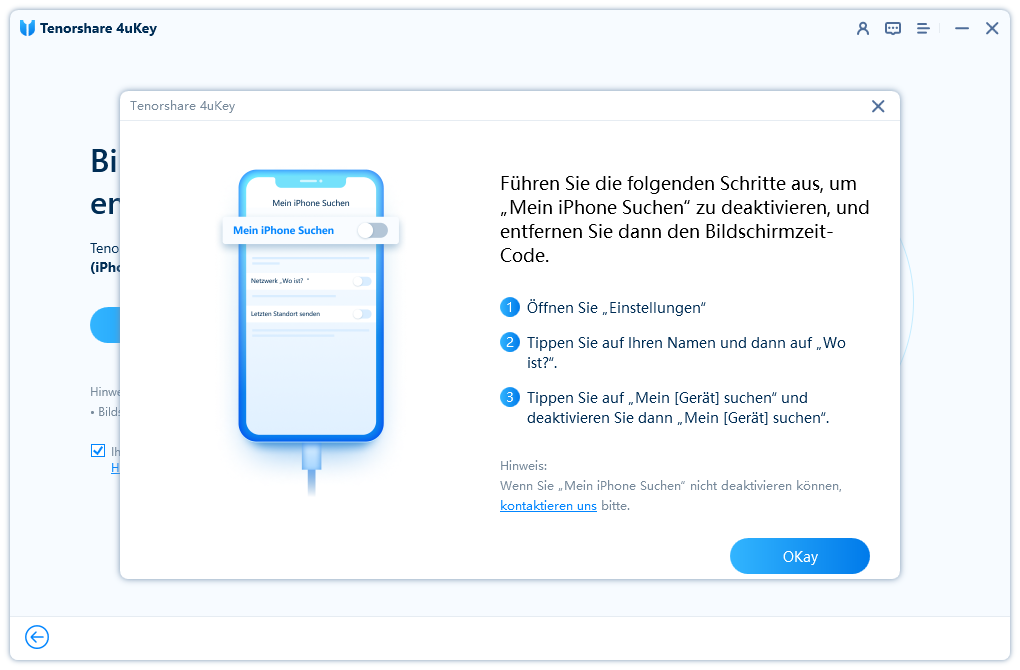
Dann wird 4uKey beginnen, den Bildschirmzeit-Passcode zu entfernen. Es dauert nur ein paar Minuten.
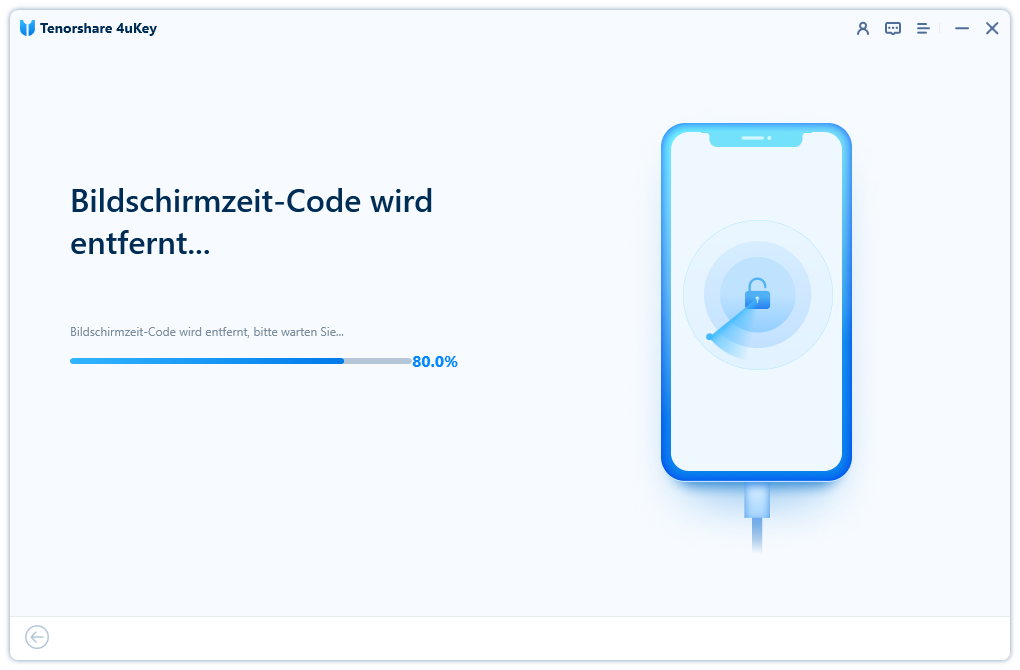
Fertig! Während Sie Ihr iOS 18-Gerät einrichten, wählen Sie „Apps & Daten nicht übertragen“ und „Später in den Einstellungen einrichten“, um Datenverlust zu vermeiden.
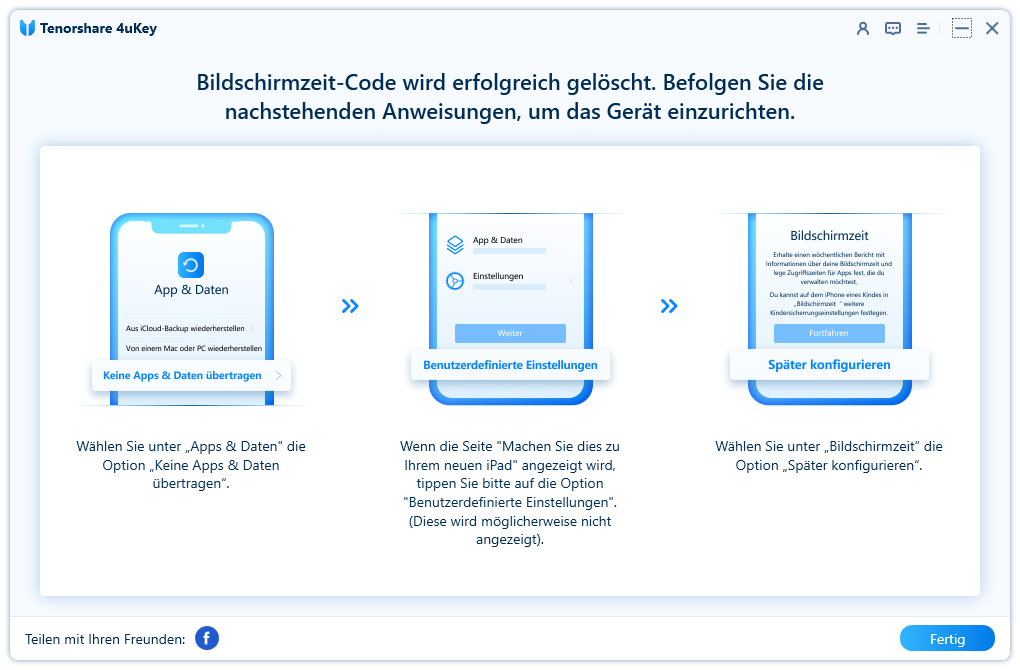
Nachdem Sie den Bildschirmzeit-Passcode mit 4uKey entfernt haben, überprüfen Sie, ob das Problem mit der Bildschirmzeit in iOS 18 behoben ist.
Versuchen Sie zunächst, Ihr iOS 18-Gerät neu zu starten, um das Problem mit der Bildschirmzeit zu beheben. Wenn das iPhone neu gestartet wird, werden alle laufenden Programme und Prozesse beendet, kleinere Systemprobleme behoben und der Systemstatus aktualisiert.
Wenn die App-Beschränkungen auf dem iPhone nicht funktionieren, könnte Ihr Kind auf die Bildschirmzeit-Einstellungen zugegriffen und bestimmte App-Beschränkungen deaktiviert haben. Um dies zu verhindern, ist es wichtig, ein neues Bildschirmzeit-Passwort auf Ihrem iPhone festzulegen.
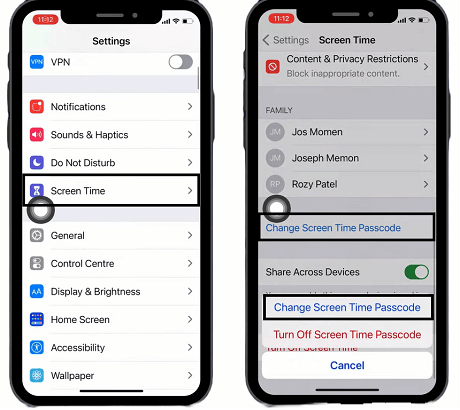
Eine der einfachsten und praktischsten Möglichkeiten, das Problem mit der Bildschirmzeit in iOS 18 zu lösen, besteht darin, die Funktion zu deaktivieren und dann wieder zu aktivieren.

In der Regel wird die Bildschirmzeit-Grenze für alle Anwendungen festgelegt, aber wenn diese Methode nicht Ihren Bedürfnissen entspricht, sollten Sie in Betracht ziehen, jede App einzuschränken. Da Sie die Nutzungszeit für jede App überprüfen können, können Sie die Zeitgrenze entsprechend dem spezifischen Nutzungsverhalten anpassen.
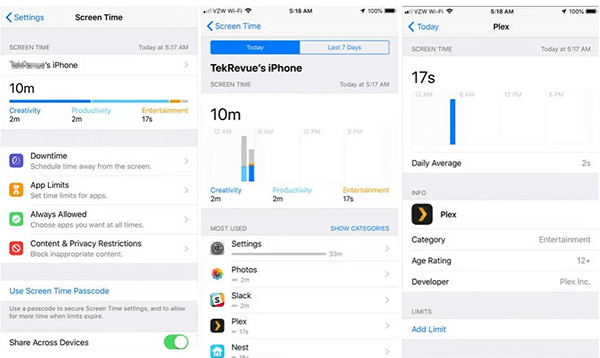
Wenn die Bildschirmzeit nicht funktioniert, könnte es an Fehlern in der iOS 18 Beta oder einer bestimmten iOS-Version liegen. Apple behebt normalerweise einige bekannte Fehler in der neuen Version, daher sollten Sie Ihr iPhone auf die neueste iOS-Version aktualisieren.
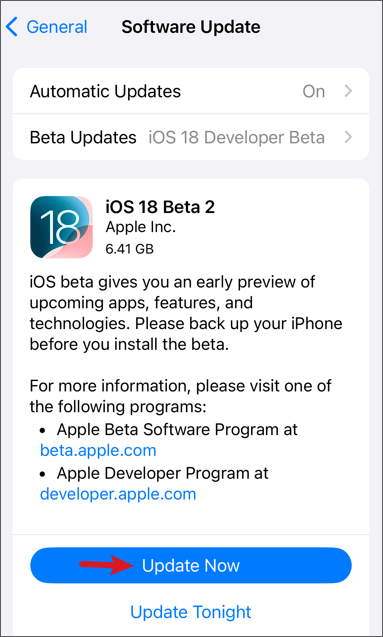
Die Bildschirmzeit ist eine wertvolle Funktion zur Verwaltung der Geräte-Nutzung, kann jedoch frustrierend sein, wenn die Bildschirmzeit in iOS 18 nicht richtig funktioniert.
Durch das Befolgen der in diesem Leitfaden beschriebenen Schritte können Sie häufige Probleme mit der Bildschirmzeit in iOS 18 beheben. Sollten die Probleme jedoch weiterhin bestehen, bietet Tenorshare 4uKey eine leistungsstarke Lösung zum Entfernen der Bildschirmzeit.
dann schreiben Sie Ihre Bewertung
Von Johanna Bauer
2025-03-28 / iPhone entsperren
Jetzt bewerten!